Como desativar o modo de segurança do Windows? Geralmente, é possível apenas reiniciando o computador. No entanto, pode acontecer de o usuário, sem querer, ativar uma opção para o sistema sempre iniciar dessa forma. O modo seguro costuma ser ativado automaticamente quando o computador se recupera de um erro crítico ou pode ser acionado de forma intencional pelo usuário para solução de problemas. Quando o recurso está habilitado, o sistema desativa várias ferramentas e programas a fim de isolar possíveis falhas. Além disso, uma marca d'água é exibida sobre a área de trabalho.
No tutorial a seguir, confira como desativar o modo de segurança do Windows. O procedimento foi realizado em um computador com o Windows 10, mas as dicas também valem para as versões anteriores do sistema da Microsoft.
/i.s3.glbimg.com/v1/AUTH_08fbf48bc0524877943fe86e43087e7a/internal_photos/bs/2022/G/U/fGqmIfTNWZ5gyhB3w8RA/2015-02-12-captura-de-tela-2015-02-12-as-09.54.39-1.png)
Quer comprar celular, TV e outros produtos com desconto? Conheça o Compare TechTudo
Como sair do modo de segurança do Windows
Passo 1. Pressione a tecla "Windows" e a tecla "R" ao mesmo tempo, para abrir o Executar. Por lá, entre com o comando "msconfig" (sem aspas);
/i.s3.glbimg.com/v1/AUTH_08fbf48bc0524877943fe86e43087e7a/internal_photos/bs/2020/X/l/z5JME5QYA51ZbgOrD8dg/print-2020-03-25-12-20-06-ighjl.jpg)
Passo 2. Agora, na aba "Inicialização", desative a opção "Inicialização segura" e pressione "OK";
/i.s3.glbimg.com/v1/AUTH_08fbf48bc0524877943fe86e43087e7a/internal_photos/bs/2020/w/1/WWJuWlQIAhCVSwAsNupQ/print-2020-03-25-12-20-12-zktgi.jpg)
Passo 3. Por fim, clique em "Reiniciar" para sair do modo de segurança do Windows.
/i.s3.glbimg.com/v1/AUTH_08fbf48bc0524877943fe86e43087e7a/internal_photos/bs/2020/B/i/cxK75hRH2srY4vm9pVyw/print-2020-03-25-12-20-28-uqw8e.jpg)
Aproveite as dicas para tirar o seu computador do modo de segurança do Windows.
Qual é a melhor versão do Windows? Deixe a sua opinião no Fórum do TechTudo
Veja também: Como gravar a tela de um notebook com Windows
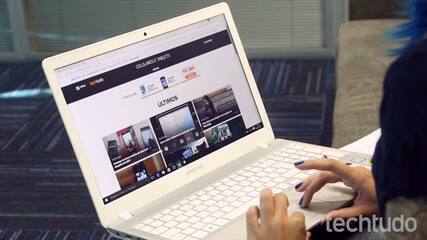
Como gravar a tela de um notebook com Windows
/https://i.s3.glbimg.com/v1/AUTH_08fbf48bc0524877943fe86e43087e7a/internal_photos/bs/2024/O/f/Gzqmz9Tz2QVTDudcLHvg/dor-nas-costas.jpg)
/https://i.s3.glbimg.com/v1/AUTH_08fbf48bc0524877943fe86e43087e7a/internal_photos/bs/2024/R/e/3LsA6IQBCA3geUqKZS5g/notebook-gamer.jpg)
/https://i.s3.glbimg.com/v1/AUTH_08fbf48bc0524877943fe86e43087e7a/internal_photos/bs/2024/j/5/vJtNV3TF2ga7lj43KhnQ/galaxy-book4-series-dl3.jpg)

